怎样把u盘属性改为本地磁盘 如何把u盘设为本地磁盘
更新时间:2023-03-03 11:37:01作者:xiaoliu
在电脑中的硬盘分区都是被称作本地磁盘,不可随意插拔、移动的磁盘,而作为日常存储工具的u盘则不属于本地磁盘,当然有些用户为了方便,也会将u盘属性设置为本地磁盘模式,可是怎样把u盘属性改为本地磁盘呢?接下来小编就来给大家说说把u盘属性改为本地磁盘设置方法。
具体方法:
1、首先我们得先百度下载cfadisk文件 把这个文件解压并放到D盘中 解压后得到两个文件 我们要的就是这两个文件
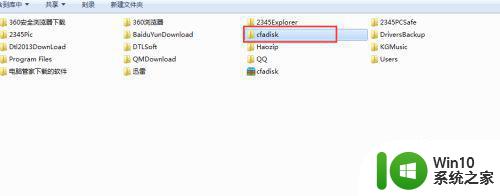
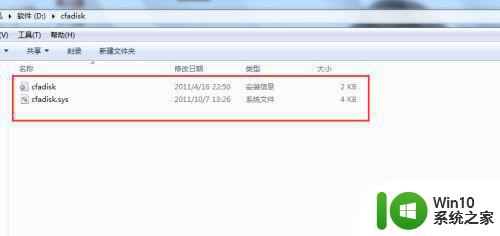
2、然后我们插入U盘(可移动磁盘)
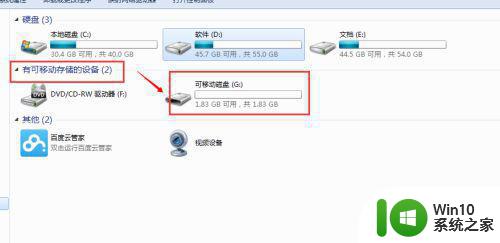
3、右击鼠标我的电脑 选择设备管理器
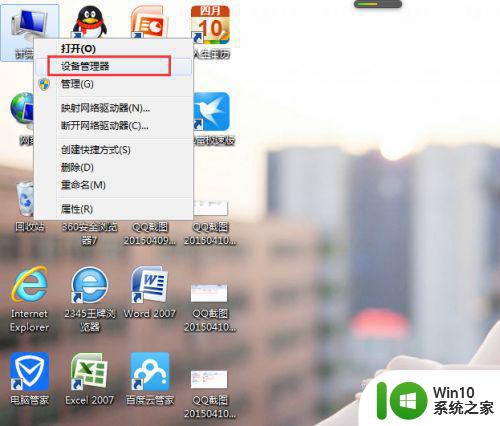
4、打开磁盘驱动器 选择带有USB那个磁盘 右击它选择更新驱动程序软件
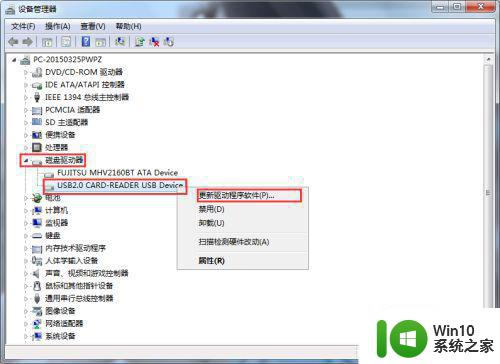
5、然后下一步选择 浏览计算机以查找驱动程序软件(就是手动查找的意思)
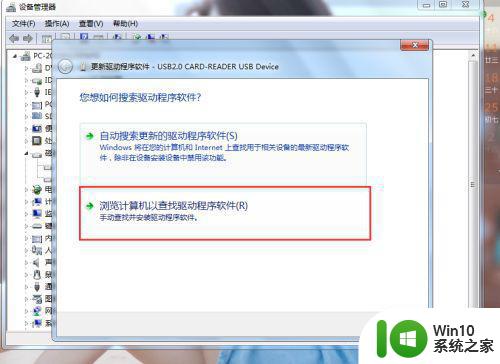
6、选择cfadisk文件放置的位置(就是我们刚刚放在D盘中),不要点击下一步 ,你只要点击下面这个选项就可以了
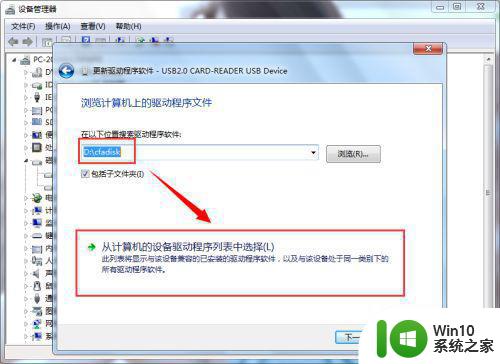
7、点击从磁盘安装
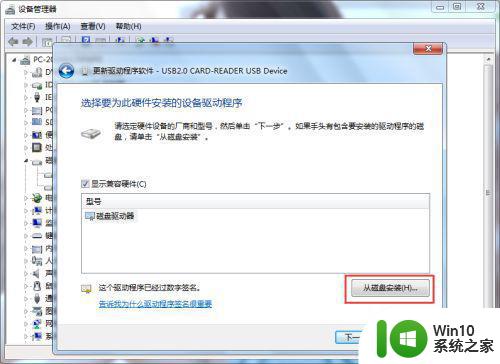
8、然后选择cfadisk文件的放置处(我们把它放在D盘),选择cfadisk文件后点击打开
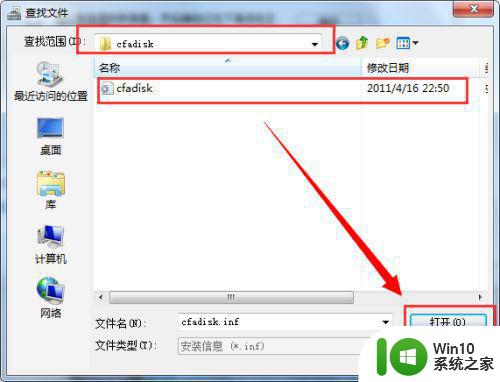
9、这一步我们还要再次选择cfadisk文件的放置的位置再点击确定
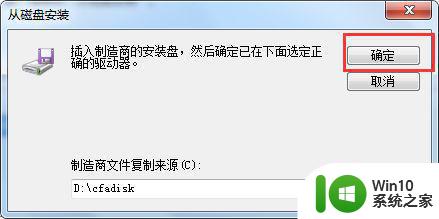
10、然后才能点击下一步
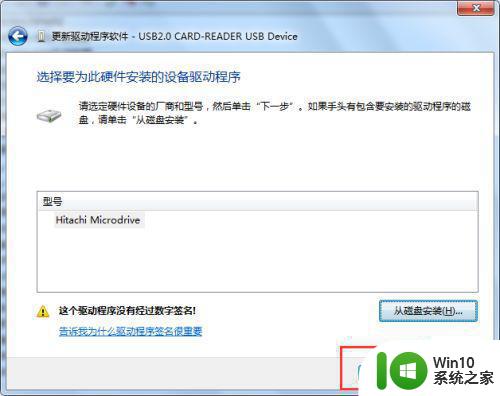
11、选择是,然后选择始终安装
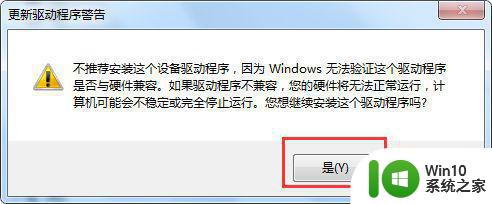
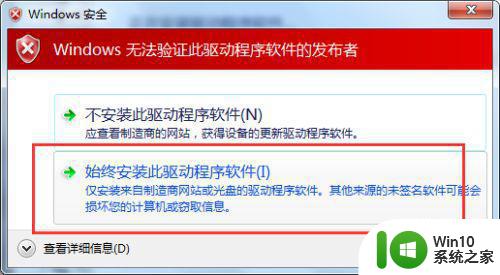
12、驱动程序安装成功,我们不需要重启电脑
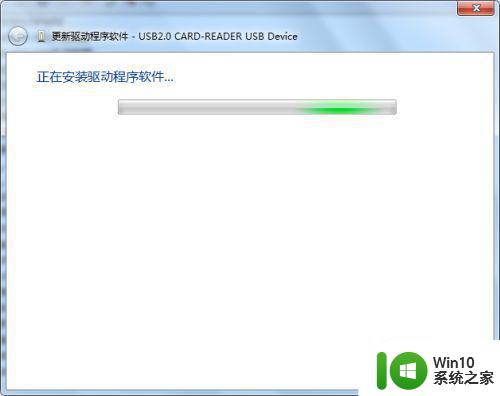
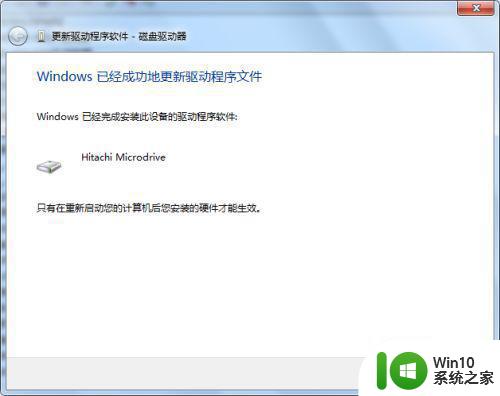
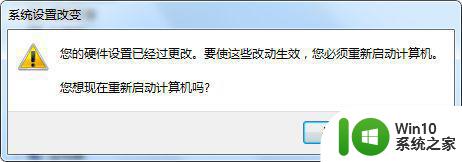
以上就是有关把u盘属性改为本地磁盘设置方法了,还有不清楚的用户就可以参考一下小编的步骤进行操作,希望能够对大家有所帮助。
怎样把u盘属性改为本地磁盘 如何把u盘设为本地磁盘相关教程
- 怎样把u盘属性改为本地磁盘 u盘改本地磁盘设置方法
- 怎样把u盘属性改为本地磁盘 怎么将u盘改成本地磁盘
- 怎么把u盘当成硬盘使用 如何将U盘设置为本地磁盘
- XP系统把U盘变成本地磁盘的最佳方法 XP系统如何将U盘转换为本地磁盘
- 将U盘显示为本地磁盘的解决方法 U盘本地磁盘显示解决方法
- 怎么让u盘变成本地磁盘 如何将U盘类型更改为本地磁盘
- 如何将U盘识别为本地磁盘 怎样让电脑将U盘识别为磁盘
- 怎么将u盘当电脑本地硬盘使用 如何将U盘作为电脑的本地硬盘使用
- 电脑的本地磁盘如何扩容 电脑磁盘如何增大容量
- 怎样去除u盘磁盘写保护 如何解除U盘磁盘写保护
- 如何在电脑上设置隐藏本地磁盘的组策略 电脑隐藏本地磁盘的组策略配置方法详解
- 磁盘格式改为ntfs失败 U盘格式化为NTFS格式失败怎么办
- U盘装机提示Error 15:File Not Found怎么解决 U盘装机Error 15怎么解决
- 无线网络手机能连上电脑连不上怎么办 无线网络手机连接电脑失败怎么解决
- 酷我音乐电脑版怎么取消边听歌变缓存 酷我音乐电脑版取消边听歌功能步骤
- 设置电脑ip提示出现了一个意外怎么解决 电脑IP设置出现意外怎么办
电脑教程推荐
- 1 w8系统运行程序提示msg:xxxx.exe–无法找到入口的解决方法 w8系统无法找到入口程序解决方法
- 2 雷电模拟器游戏中心打不开一直加载中怎么解决 雷电模拟器游戏中心无法打开怎么办
- 3 如何使用disk genius调整分区大小c盘 Disk Genius如何调整C盘分区大小
- 4 清除xp系统操作记录保护隐私安全的方法 如何清除Windows XP系统中的操作记录以保护隐私安全
- 5 u盘需要提供管理员权限才能复制到文件夹怎么办 u盘复制文件夹需要管理员权限
- 6 华硕P8H61-M PLUS主板bios设置u盘启动的步骤图解 华硕P8H61-M PLUS主板bios设置u盘启动方法步骤图解
- 7 无法打开这个应用请与你的系统管理员联系怎么办 应用打不开怎么处理
- 8 华擎主板设置bios的方法 华擎主板bios设置教程
- 9 笔记本无法正常启动您的电脑oxc0000001修复方法 笔记本电脑启动错误oxc0000001解决方法
- 10 U盘盘符不显示时打开U盘的技巧 U盘插入电脑后没反应怎么办
win10系统推荐
- 1 萝卜家园ghost win10 32位安装稳定版下载v2023.12
- 2 电脑公司ghost win10 64位专业免激活版v2023.12
- 3 番茄家园ghost win10 32位旗舰破解版v2023.12
- 4 索尼笔记本ghost win10 64位原版正式版v2023.12
- 5 系统之家ghost win10 64位u盘家庭版v2023.12
- 6 电脑公司ghost win10 64位官方破解版v2023.12
- 7 系统之家windows10 64位原版安装版v2023.12
- 8 深度技术ghost win10 64位极速稳定版v2023.12
- 9 雨林木风ghost win10 64位专业旗舰版v2023.12
- 10 电脑公司ghost win10 32位正式装机版v2023.12